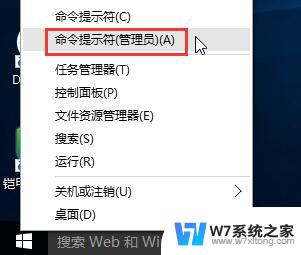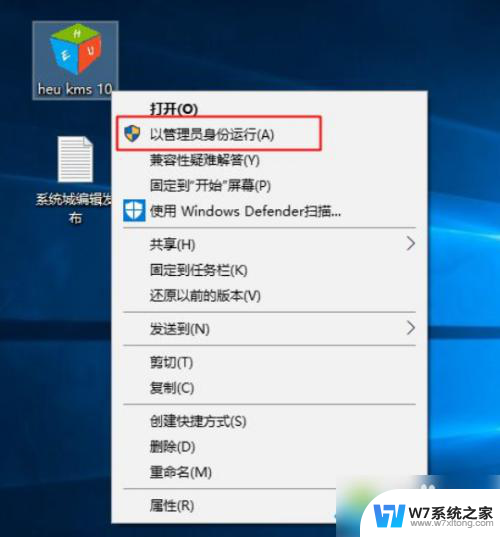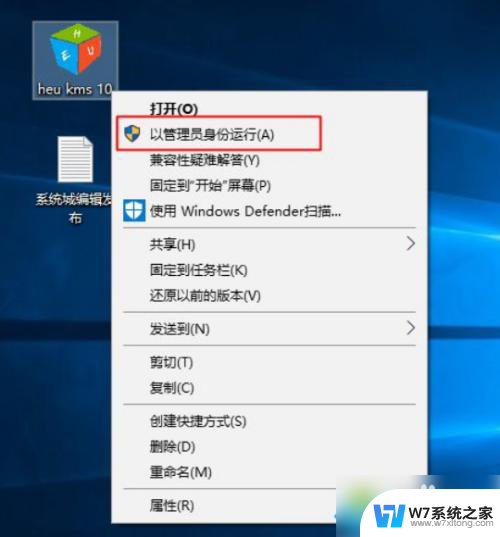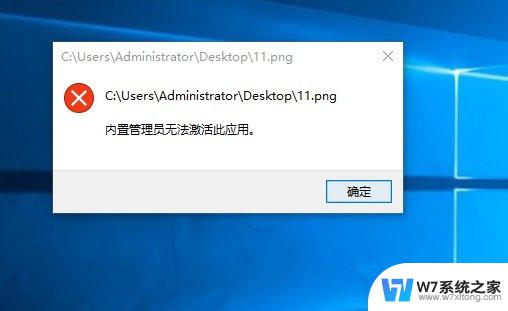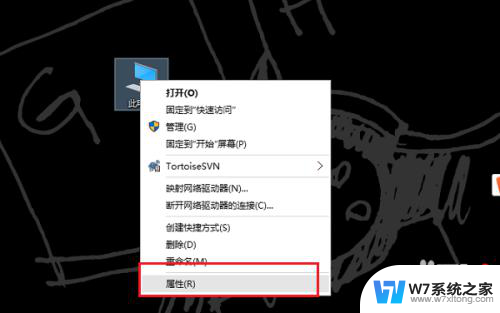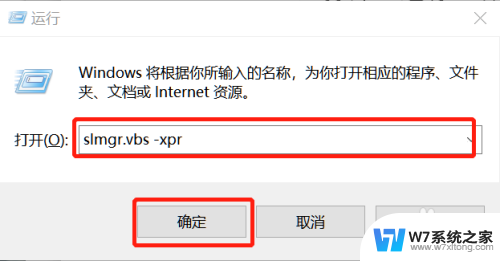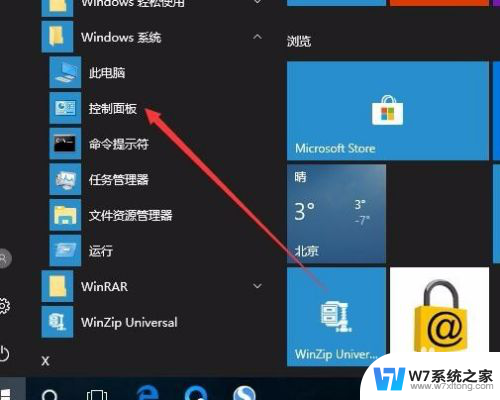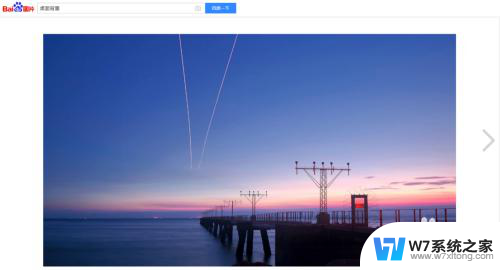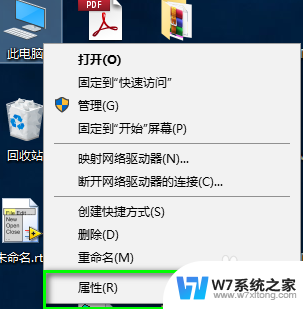win10怎么清除激活状态 win10如何取消激活状态
更新时间:2024-06-07 08:44:06作者:yang
Win10系统在使用过程中,可能会出现需要清除激活状态或取消激活状态的情况,清除激活状态可以帮助用户重新激活系统,解决一些激活问题;而取消激活状态则可以让用户在不需要激活的情况下继续使用系统。针对这两种情况,用户可以通过简单的操作来完成相应的操作。接下来我们将介绍如何清除和取消激活状态,让用户轻松解决相关问题。
win10取消激活状态的操作步骤
1、鼠标右键点击开始图标,选择命令提示符(管理员)。如图所示:
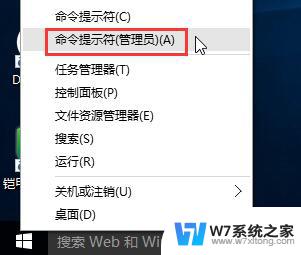
2、在界面中,输入slmgr /upk,回车即会提示成功地卸载了产品密钥,如图所示:
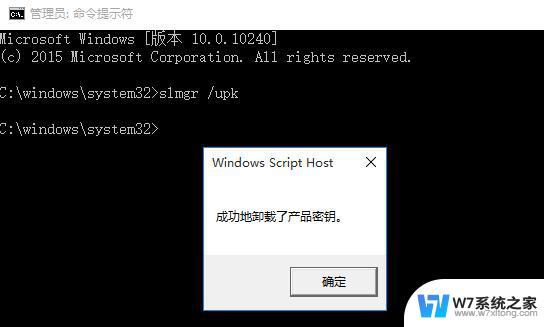
3、好了,系统变成未激活状态了。大家可以尝试用自己的来激活你的win10系统了。
注:
1、一定要是管理员那个。
2、取消激活后如果新KEY有问题会杯具的哦。
以上是如何清除Windows 10的激活状态的全部内容,如果遇到这种情况,您可以按照以上操作进行解决,非常简单快速,一步到位。